Eclipse BIRTでリスト内にテーブルを配置します。
【手順1】
1.「Eclipse 4.2 Juno(32ビット版)の起動方法」、もしくは「Eclipse 4.2 Juno(64ビット版)の起動方法」の手順で、Eclipseを起動。
2.「Eclipse BIRT4.2のインストール方法」の手順で、BIRTをインストールしておきます。
3.「レポートプロジェクトの作成方法」の手順で、レポートプロジェクトを作成しておきます。
4.「サブレポートを出力するためのレポートの作成方法」の手順で、レポートを作成しておきます。
5.「サブレポートを出力するためのデータ・ソースの作成方法」の手順で、データ・ソースを作成しておきます。
6.「サブレポートを出力するためのデータ・セットの作成方法(その1)」の手順で、「Customers」のデータ・セットを作成しておきます。
7.「パラメータを持つデータ・セットの作成方法」の手順で、「Orders」のデータ・セットを作成しておきます。
8.「サブレポートを出力するためのデータ・セットの作成方法(その2)」の手順で、「Payments」のデータ・セットを作成しておきます。
9.「レポートへリストの追加方法」の手順で、レポートへリストを追加しておきます。
10.「リストにデータ・セットをバインドする方法」の手順で、リストにデータ・セットをバインドしておきます。
11.「リストの明細行にデータをセットする方法」の手順で、リストの明細行にデータをセットしておきます。
12.「リストのソートの設定方法」の手順で、リストのソートを設定しておきます。
13.「パレット」から「テーブル」を選択し、「リスト」の「詳細行」にドラックアンドドロップ。
1.「列数」に「2」と入力。
2.「OK」ボタンをクリック。
1.以下の様に、リスト内に「テーブル」が配置されます。
1.配置した「テーブル」の「明細行」に「Orders」のデータ・セットの「ORDERNUMBER」と「ORDERDATE」をそれぞれ設定しておきます。
1.「レポートのプレビューを見る方法」の手順で、以下の様に見えれば成功です。
以上です。
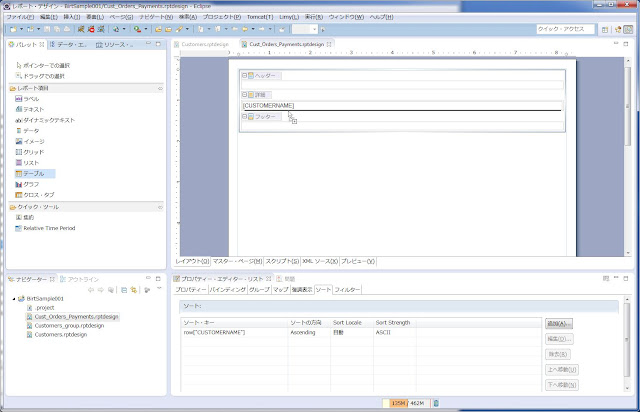




0 件のコメント:
コメントを投稿
注: コメントを投稿できるのは、このブログのメンバーだけです。